Creo选择性粘贴功能详解教程
来源:网络收集 点击: 时间:2024-06-04打开待进行变换的小音箱模型,我们将在小音箱的右上角斜放一个音箱实体面组的副本,以方便渲染和出效果图。
 2/12
2/12在实体模型上随便选择一个表面,然后按住右键弹出的右键菜单中点击【实体面组】,实体模型的所有表面都会被选中。

 3/12
3/12在【模型】选项卡中找到并点击【复制】按钮,然后点击【粘贴】打开【粘贴】操控面板,直接点击【确认】便可完成实体面组的复制和创建。


 4/12
4/12选择刚才创建的实体面组(注意是面组),然后点击【模型】选项卡中的【复制】按钮。

 5/12
5/12点击【模型】选项卡中点击并展开【粘贴】下拉列表并选择【选择性粘贴】,打开【选择性粘贴】操控面板。

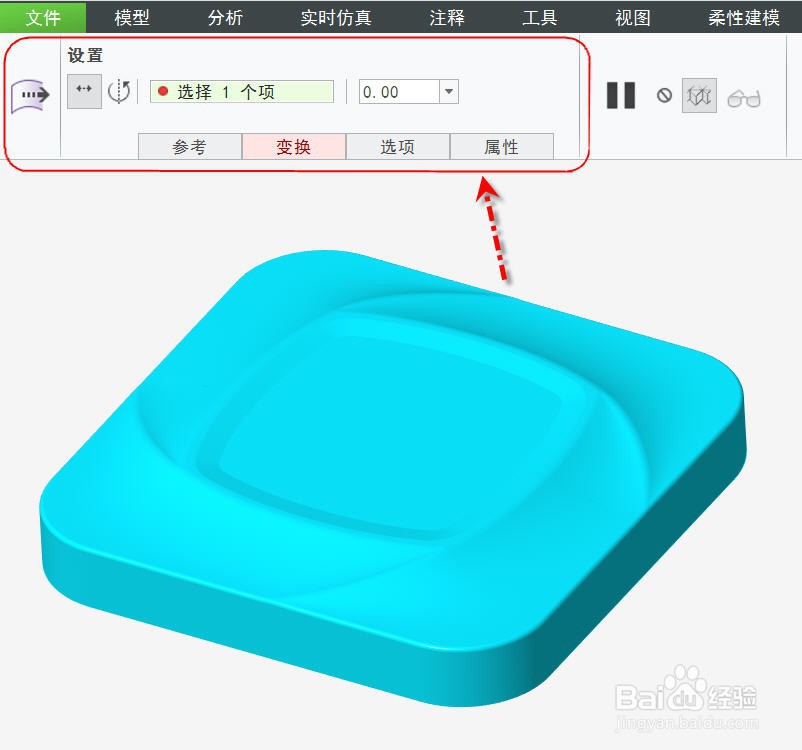 6/12
6/12按下【旋转】检查按钮然后选择坐标系的Z轴进行面组的旋转操作,同时图形区会生成面组的临时几何和一个旋转的黄色操控点。按住操控点便可以进行动态的旋转,拖到大概的位置然后在【角度】输入框输入-90完成旋转。注意输入负值,软件会自动反向然后把数值变为正值。


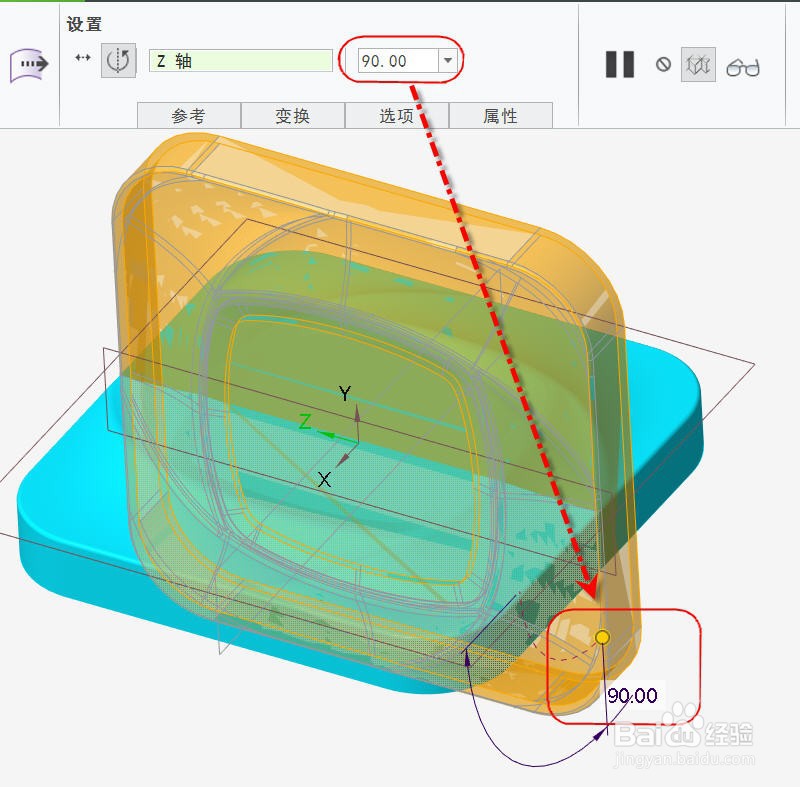 7/12
7/12点击并展开【变换】选项页,在变换列表中点击新移动可以添加一个新变换。把新变换改成【旋转】然后选择坐标系Y轴作为参考,拖到结合数值框输入-30度,把面组绕Y轴顺时针旋转30度

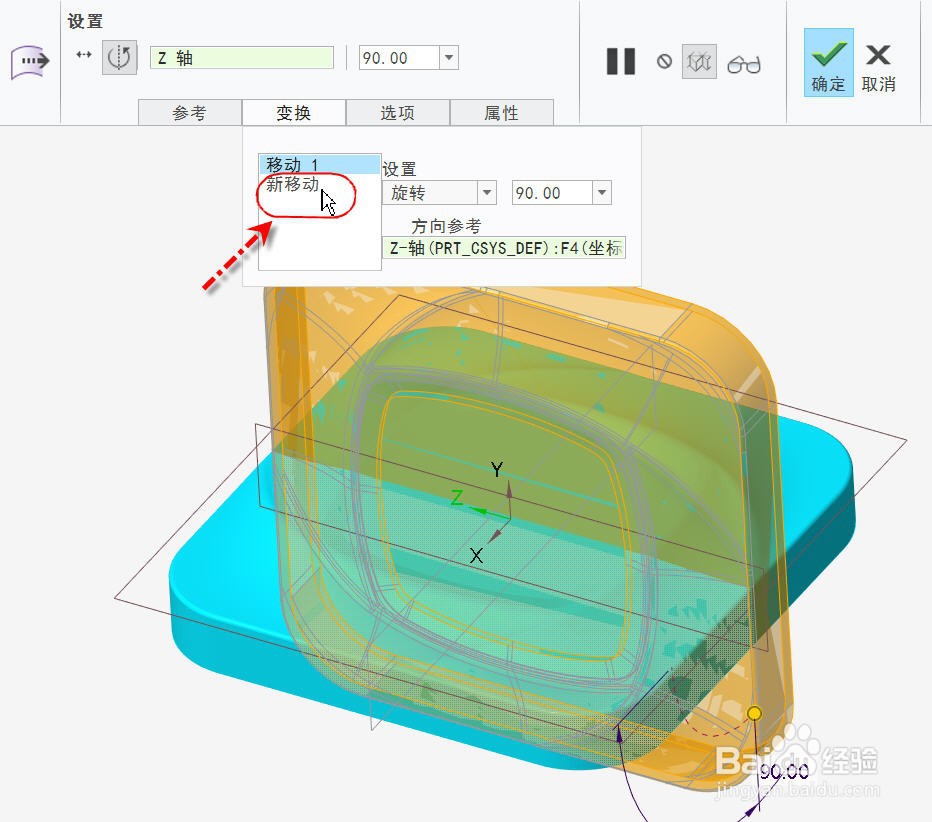
 8/12
8/12同样的方法,添加一个新的平移变换,选择【FRONT】基准平面作为平移参考,把面组沿【FRONT】基准平面法向方向平移80
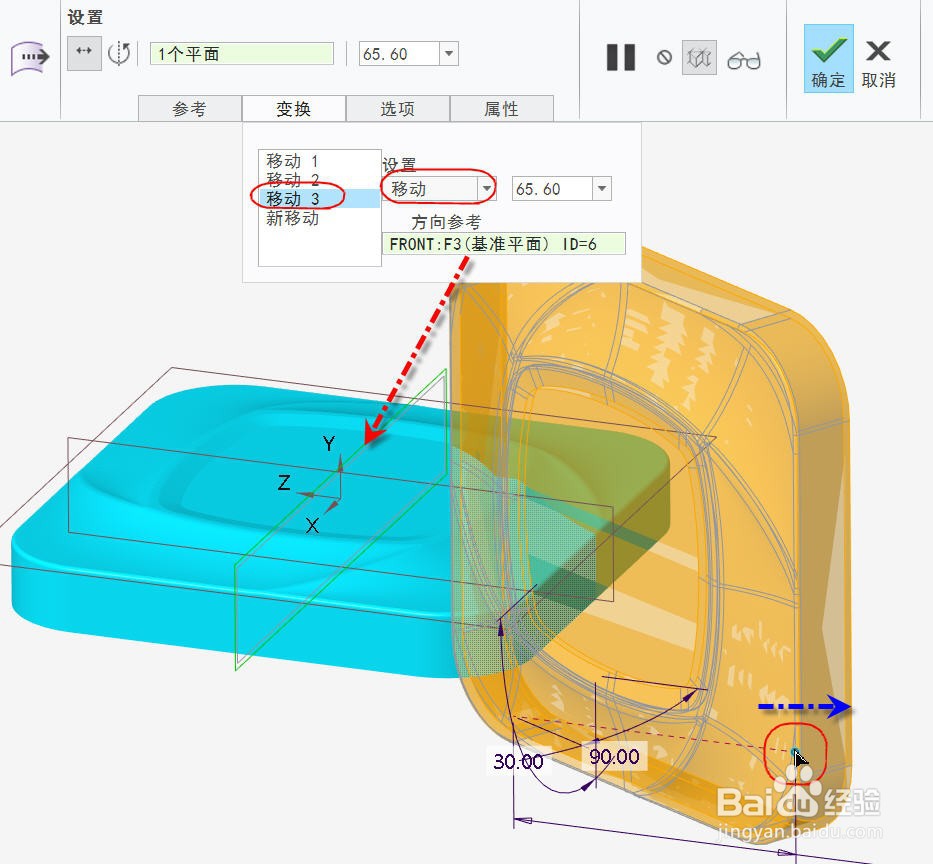
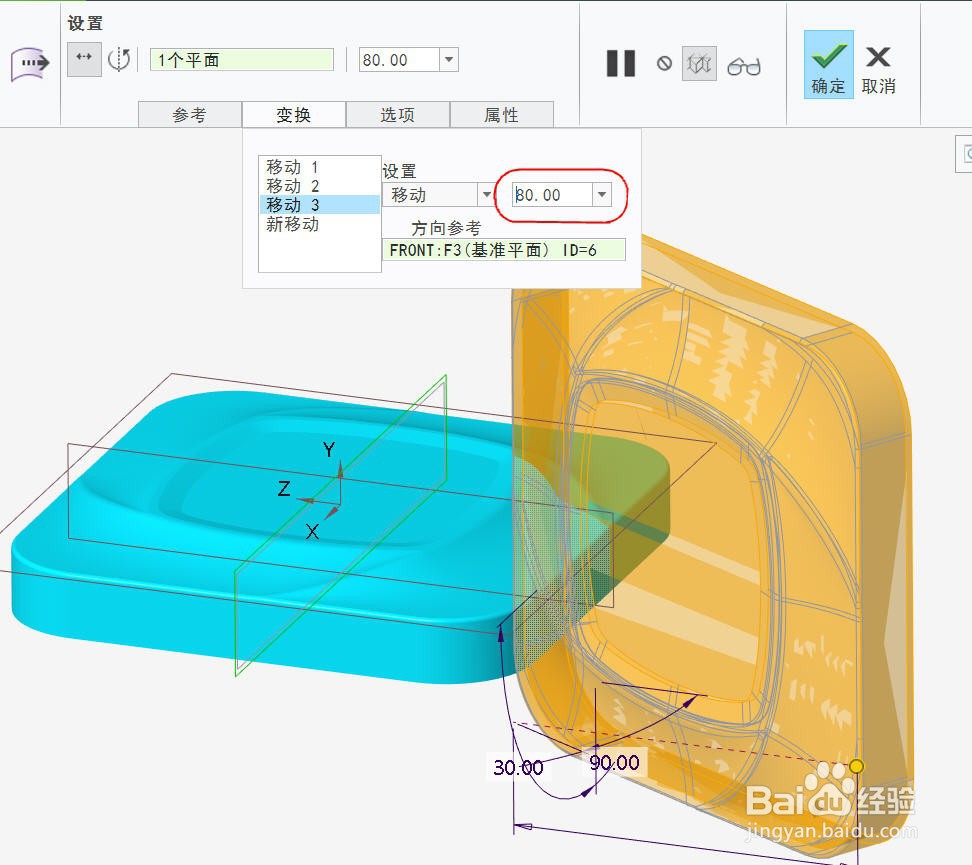 9/12
9/12再添加一个新的平移变换,选择【RIGHT】平面作为参考,把面组沿【RIGHT】平面法向方向平移60.
 10/12
10/12继续添加一个新的平移变换,选择【TOP】平面作为参考,把面组沿【TOP】平面法向方向平移45。
 11/12
11/12点击并展开【选项】选项页,把【复制原始几何】选择框的勾取消,这样将不进行复制操作而是直接把原始的面组变换到新位置。
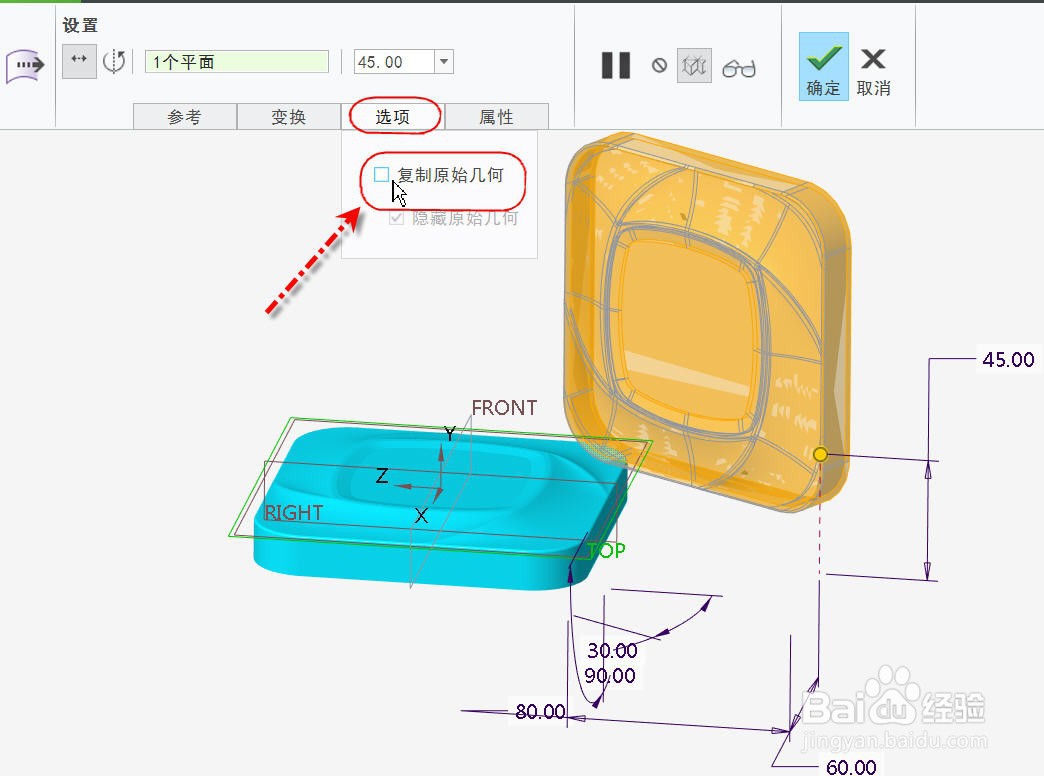 12/12
12/12点【确认】按钮退出操控面板,完成面组的变换操作,得到如图所示效果。

 注意事项
注意事项进行选择性粘贴操作是,一般建议先旋转后平移,这样操作比如方便直观
选择性粘贴中旋转操作可以选择轴、直线段或坐标轴作为参考。
CREOCREO7选择性粘贴复制粘贴几何变换版权声明:
1、本文系转载,版权归原作者所有,旨在传递信息,不代表看本站的观点和立场。
2、本站仅提供信息发布平台,不承担相关法律责任。
3、若侵犯您的版权或隐私,请联系本站管理员删除。
4、文章链接:http://www.1haoku.cn/art_877516.html
 订阅
订阅